Artikeltitel: Sådan laver du videoer i bedre kvalitet på Instagram [Realiable Ways]
Er du en af dem, der kan lide at uploade og dele videoer på sociale medieplatforme? I disse dage er det almindeligt at poste videoer på vores sociale mediekonti. Når du ruller over til din sociale mediekonto, vil du se forskelligt videoindhold uploadet af dine internetvenner. Du kan uploade en video fra et sted eller en lejlighed, du har besøgt, eller en tilfældig video, du laver dagligt.
Instagram er en populær social medieplatform, der normalt bruges til at uploade iøjnefaldende billeder eller videoer. En gratis foto- og videodelingsapplikation, der gør det muligt for brugere at dele billeder eller videoer med deres følgere. Brugerne oplever dog, at når deres videoer bliver uploadet, bliver de pludselig slørede og virker af lav kvalitet. Dette indlæg vil præsentere information, der tackler det problem, du støder på med hensyn til platformen. Det vil også give oplysninger om hvordan man poster videoer i høj kvalitet på Instagram. For at lære mere om disse, fortsæt ved at læse følgende information.

SIDEINDHOLD
Del 1. Hvorfor er mine Instagram-videoer slørede
Der er forskellige grunde til, at videoen sløres efter upload ved hjælp af applikationen. Det er et almindeligt problem, som brugerne oplever, når de uploader deres videoer. Hvorfor er mine Instagram-videoer slørede? For at udfylde din nysgerrighed henvises til de angivne oplysninger.
- Først på listen er problemet med internetforbindelsen. En hurtig og stabil internetforbindelse er nødvendig, når du uploader en video ved hjælp af applikationen. Hvis ikke, bliver din video sløret, fordi den ikke er fuldt indlæst, og kvaliteten vil blive reduceret for at uploade den.
- Det er nødvendigt at have en opdateret applikation for at uploade en video i bedre kvalitet. Hvis du stadig bruger den gamle version, kan din video se værre og sløret ud, end du tror.
- Videoen, der uploades, er muligvis ikke den påkrævede standardstørrelse, da der er en eksisterende størrelsesbegrænsning. I så fald vil din video blive komprimeret og fremstå sløret, når den først er uploadet.
- Brug ikke dit telefonkamera, men applikationens kamera, uden trimning eller kvalitetstab. Med det vil din video ikke fremstå sløret, når den først er uploadet.
Del 2. Sådan forbedres videokvaliteten til Instagram
1. Vidmore Video Converter
Som førstegangsbruger eller nybegynder i videoredigering er det vigtigt at bruge en applikation, der er let at forstå. Det skal være et program, der lever op til dine forventninger og giver dine basale behov inden for redigering. Den bedste applikation, du kan stole på, der markerer alle felterne, er Vidmore Video Converter. Dette program har en brugervenlig grænseflade, så det er lige meget, om du er nybegynder i videoredigering. Dette program har adskillige indbyggede funktioner, såsom en konverter, færdige temaer, collage makere og en sektion, hvor værktøjer er placeret.
Video Enhancer er et af værktøjerne i det afsnit. Det er det primære værktøj til at forbedre den videokvalitet, du vil uploade. Dette værktøj har følgende muligheder for at forbedre videokvaliteten: opskaler opløsning, optimer lysstyrke og kontrast og fjern videostøj og rystelser. Du kan producere den video i høj kvalitet, du ønsker at uploade, på dine sociale mediekonti. For at vide, hvordan du forbedrer videokvaliteten på Instagram ved hjælp af dette program, skal du stole på nedenstående trin.
Trin 1. Download og installer Vidmore Video Converter
For at få fuld adgang skal du downloade og installere programmet. Når installationsprocessen er færdig, skal du starte programmet for at komme i gang.
Trin 2. Vælg Video Enhancer
Når programmet er åbnet, skal du finde Værktøjskasse fanen, og vælg Video Enhancer fra listen over præsenterede værktøjer.
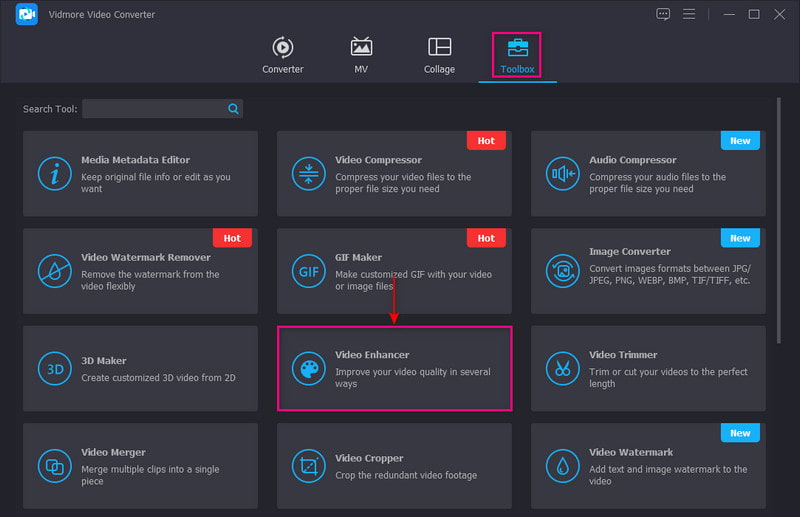
Trin 3. Føj en video til Video Enhancer
Klik på (+) ikonet i midten af skærmen. Den åbner automatisk din computermappe og vælger en video, du vil forbedre kvaliteten.
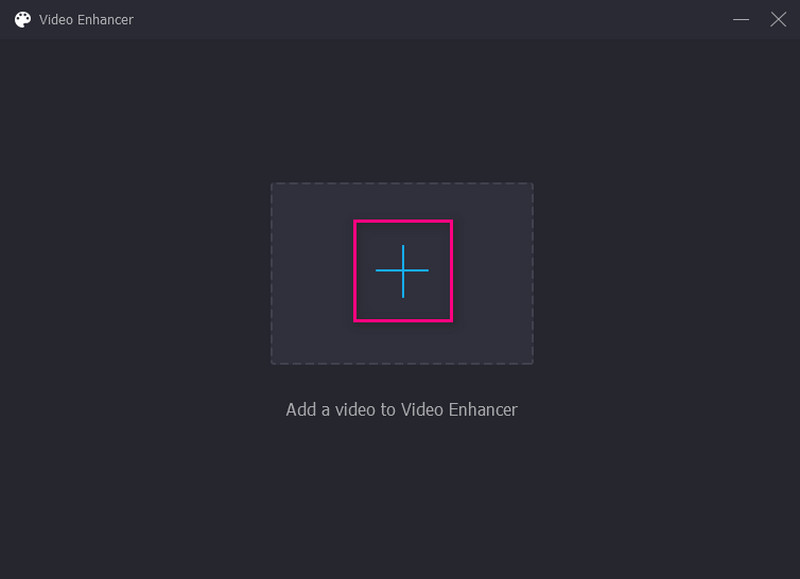
Trin 4. Forbedre videokvaliteten
Et nyt vindue vises på din skærm med følgende muligheder for at forbedre videokvaliteten. Disse muligheder er Fjern videostøj, optimer lysstyrke og kontrast, opskaler opløsningog Reducer videorystning. Du har fuld kontrol over at aktivere de fire nøglefunktioner på din skærm. Med det skal du markere det lille felt ved siden af følgende muligheder. Klik derefter på Eksempel knappen for at se ændringerne. Derudover skal du klikke på Løsning mulighed for at vælge en højere opløsning.
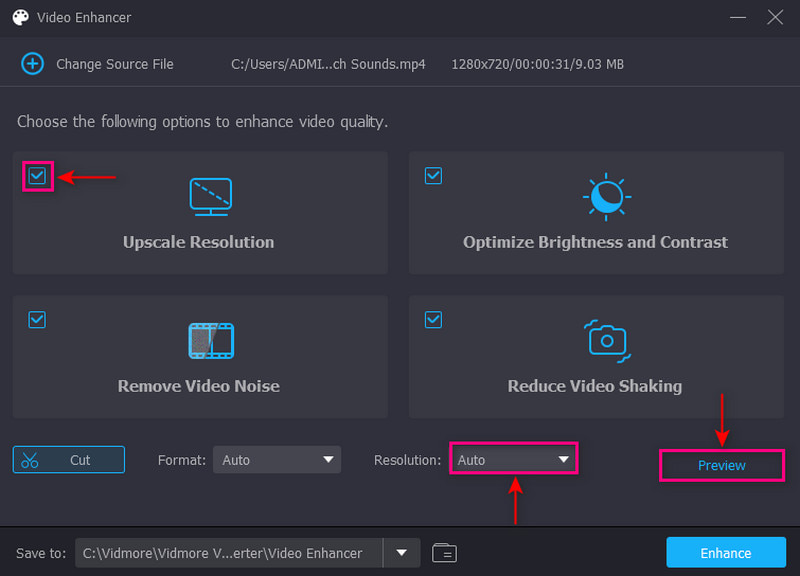
Trin 5. Gem forbedret videokvalitet
Når du er færdig, skal du klikke på Forbedre knap. Derefter gemmes din video i din computermappe.
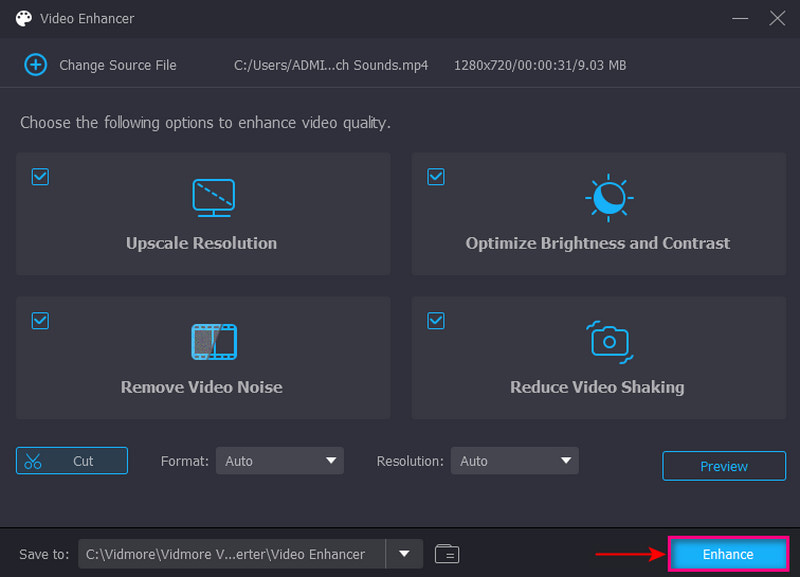
2. Capcut
Typisk uploader du videoer på Instagram ved hjælp af din mobilenhed. Forbedring af videokvaliteten ved hjælp af en mobilapplikation er også en bedre mulighed. Capcut har en begyndervenlig grænseflade, der er nem at forstå og kontrollere. Det tilbyder fremragende funktioner til at forbedre dine videoer, hvilket gør grundlæggende farvejusteringer og stabilisering. Derudover giver det dig mulighed for at ændre billedhastigheden og opløsningen af din video for at producere et videooutput af høj kvalitet. For at lære, hvordan du forbedrer videokvaliteten på Instagram ved hjælp af Capcut, skal du se de præsenterede trin.
Trin 1. Download og installer applikationen ved hjælp af din mobile enhed. Når du er færdig, skal du fortsætte med at åbne applikationen. Tryk på + Nyt projekt knappen i det øverste hjørne af din skærm for at tilføje, og vælg videoen. Når du er færdig, skal du klikke på Tilføje knappen for at uploade din video til redigeringssektionen.
Trin 2. Gå til øverste højre hjørne af din skærm, når din video er placeret i hovedredigeringssektionen. Gå til Løsning rullemenulisten, og en skyder vises på din skærm. Derfra skal du indstille den højere kvalitet og billedhastighed, du foretrækker, for at forbedre videokvaliteten.
Trin 3. Når du er klar, skal du klikke på knappen Eksporter for at gemme din redigerede video i din enhedsmappe.
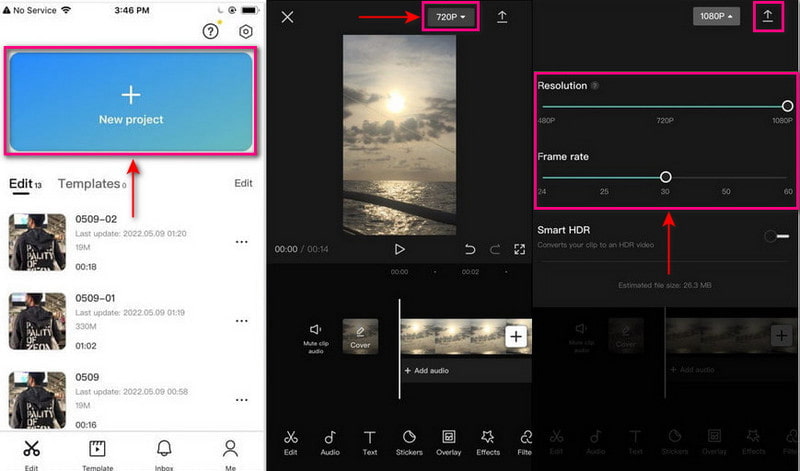
Del 3. Sådan lægger du videoer af høj kvalitet på Instagram
Nedenfor er trinene til, hvordan du holder videoer i høj kvalitet på Instagram:
Trin 1. Start Instagram-applikationen på din mobile enhed. Husk at have den seneste version af applikationen.
Trin 2. Klik på din Profil ikon placeret i nederste højre hjørne af applikationen. Det bringer dig til din profilside fra fanen Hjem. Klik derefter på tre vandrette linjer ikonet i øverste højre hjørne af din skærm.
Trin 3. Et menupanel vises på din skærm. Klik Indstillinger først på listen, og indstillingsmulighederne åbnes. Klik derefter på Konto, rul ned og se efter Brug af mobildata mulighed.
Trin 4. Gå til Medie upload kvalitet, og aktiver Upload i højeste kvalitet mulighed. Når du aktiverer denne mulighed, uploader Instagram dine videoer i højeste kvalitet.
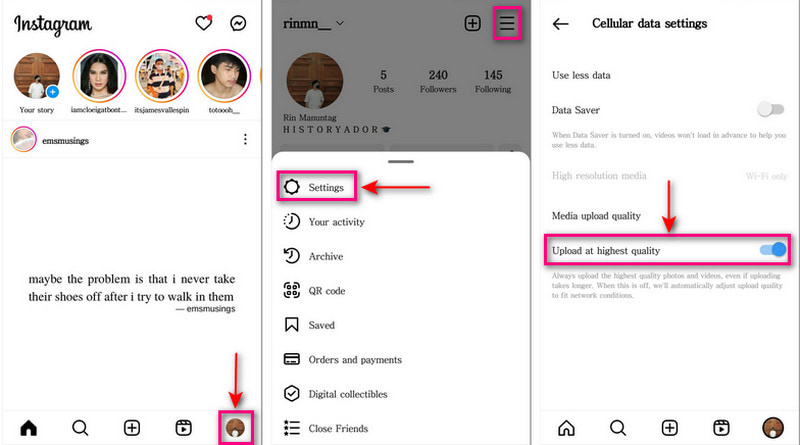
Del 4. Ofte stillede spørgsmål om Instagrams videokvalitet
Hvordan forhindrer jeg Instagram i at reducere videokvaliteten?
Sørg for, at du poster videoindhold, der passer til de anbefalede dimensioner for maksimal kvalitet. Instagram vil reducere din videos kvalitet og ændre størrelsen på dit indhold, hvis ikke.
Hvad er den bedste videokvalitet til Instagram?
Den bedste videodimension på Instagram er 1080 pixel gange 1920 pixel, hvilket giver den bedste videokvalitet.
Tillader Instagram 1080P-video?
Den anbefalede videostørrelse for en in-feed-video er 1080 pixel gange 1350 pixel. Du kan dog bruge 1080 pixel gange 1080 pixel, 1080 pixel gange 680 pixel eller 1080 pixel gange 1350 pixel, hvis det er nødvendigt.
Konklusion
Du kan ikke undgå at blive skuffet, når du laver en video i god kvalitet, men når du uploader den, ser den anderledes ud. Dette indlæg giver dig en idé om, hvordan du undgår det ved at følge ovennævnte information. Det har du også lært hvordan man forbedrer videokvaliteten på Instagram ved hjælp af en mobil og stationær enhed. Med det kan du nu poste videoer i høj kvalitet på Instagram uden at tænke på at have videoer i lav kvalitet.



